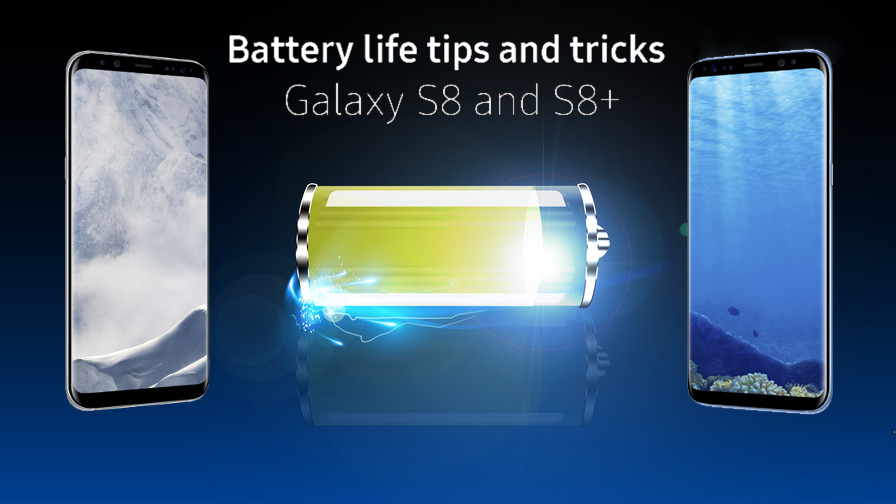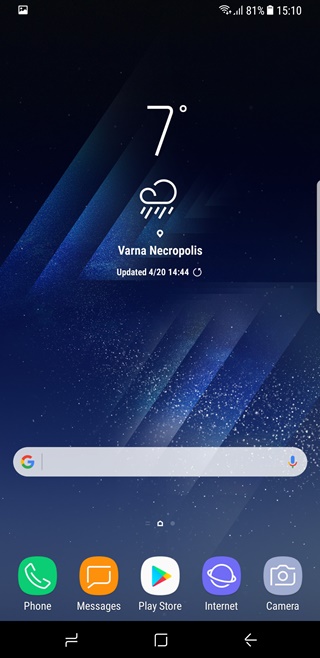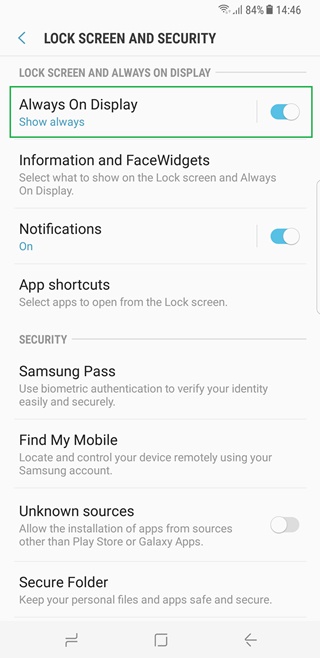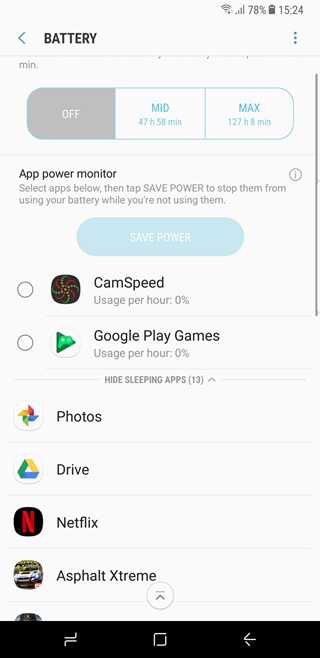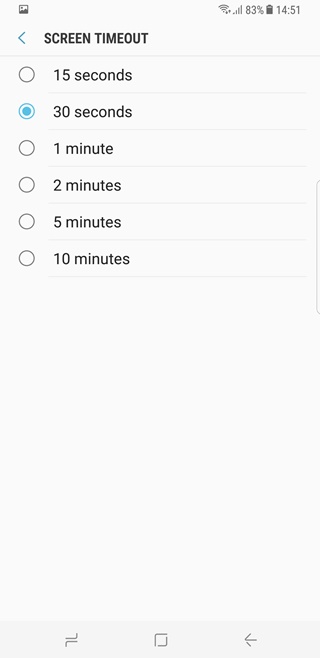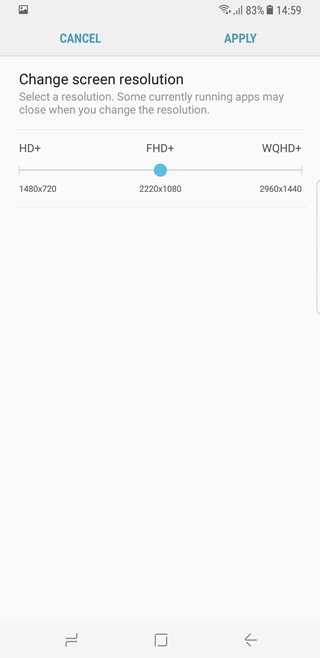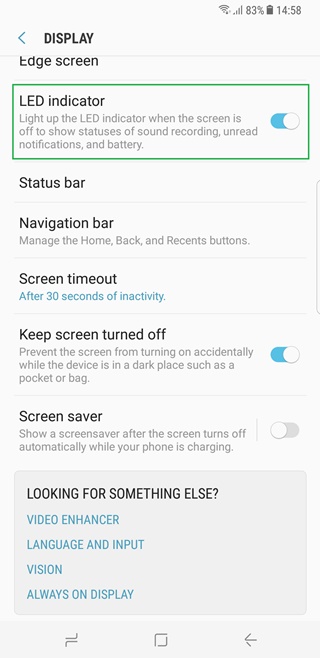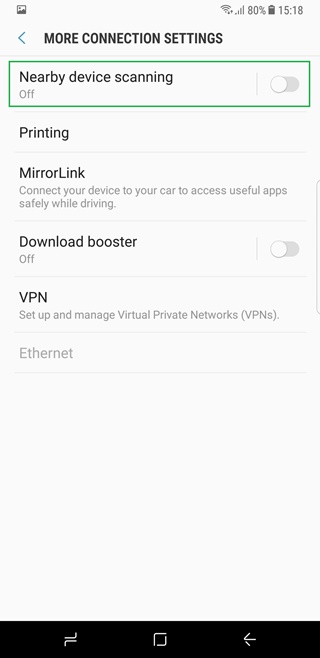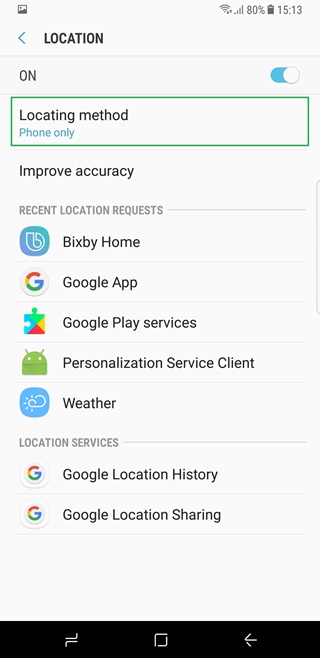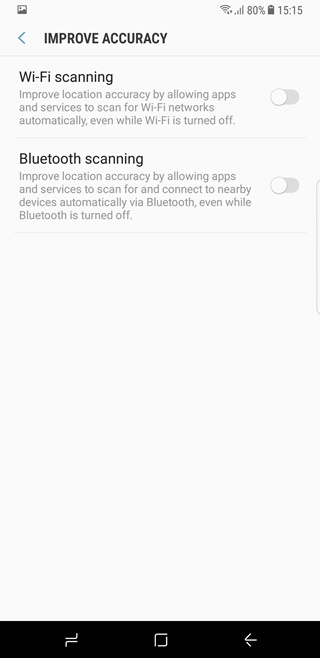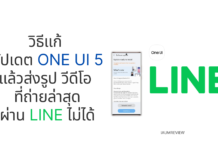เชื่อว่าตอนนี้หลายคนน่าจะได้เป็นเจ้าของ Galaxy S8 หรือ Galaxy S8+ กันไปแล้ว หรือบางคนก็อาจกำลังจะซื้อในเร็วๆ นี้ ซึ่งในวันนี้เราก็มีเทคนิคดีๆ จากเว็บไซต์ Phone Arena ที่แนะนำถึงเรื่องวิธีประหยัดแบตเตอรี่ Galaxy S8 (และ S8+) ให้สามารถใช้ได้นานๆ ไม่ต้องชาร์จบ่อยๆ มาให้ลองทำตามกันถึง 15 วิธีเลยทีเดียว ซึ่งไม่จำเป็นว่าจะต้องทำตามทุกข้อเสมอไป เลือกทำเฉพาะข้อที่คิดว่าเหมาะกับสไตล์การใช้งานของเราก็พอเนอะ ^_^
1. ใช้ Theme สีดำหรือโทนมืด
เนื่องจาก Galaxy S8 ใช้หน้าจอ AMOLED ซึ่งการแสดงภาพที่ขาวและสว่างจะทำให้เปลืองแบตมากขึ้น การตั้ง Wallpaper หรือใช้ Theme ที่เป็นสีโทนเข้มๆ หรือสีดำจึงช่วยประหยัดแบตได้
2. เปิดฟีเจอร์ปรับความสว่างจอ Auto
อย่างที่รู้กันดีว่าถ้ายิ่งปรับความสว่างหน้าจอให้สว่างมากก็จะยิ่งกินแบต แต่นอกจากจะปรับความสว่างให้พอดีๆ แล้ว การตั้งให้ปรับ Auto ก็จะช่วยประหยัดได้อีกแรง เพราะเมื่อใช้งานในที่แสงน้อยมันก็จะลดแสงให้เอง ทั้งช่วยประหยัดแบตและถนอมสายตาเลยทีเดียว
3. ปิดฟีเจอร์ Always On
ถึงแม้ฟีเจอร์นี้จะมีประโยชน์สำหรับคนที่ชอบหยิบเครื่องมาดูแจ้งเตือนบ่อยๆ เพราะมันสะดวกตรงที่ไม่ต้องกดเปิดหน้าจอเองทุกครั้ง แต่มันก็ทำให้เปลืองแบตมากขึ้นด้วย เพราะฉะนั้นถ้าคิดว่าตัวเองไม่ได้ใช้ประโยชน์จากฟีเจอร์นี้ซักเท่าไหร่ ก็เข้าไปปิดดีกว่า โดยเข้าไปปิดได้ที่ Settings > Lock screen and security
4. ใช้ App power monitor
App power monitor ที่มากับ Galaxy S8 นั้นจะช่วยปรับให้แอพที่รันแบบ Background ที่ไม่ได้ใช้งานเกิน 3 วันเข้าสู่ Sleep Mode ทำให้ประหยัดแบตมากขึ้น สามารถเข้าไปตั้งค่าได้ที่ Settings > Device maintenance > Battery
5. ใช้ Game Launcher และ Game Tuner
Game Launcher ที่มีมาตั้งแต่ Galaxy S7 นั้นสามารถช่วยประหยัดแบตเตอรี่ขณะเล่นเกมได้ โดยให้เข้าไปเปิด Save Power เอาไว้ ส่วน Game Tuner นั้นจะไม่มีติดเครื่องมาให้ แต่ต้องไปโหลดจาก Google Play ซึ่งจะสามารถเลือกประบความละเอียดและกราฟิกในเกมได้ เพื่อให้เหมาะสมกับเครื่องและความต้องการ ช่วยประหยัดแบตไปในตัว
6. ปิด Smart Stay ถ้าไม่ได้ใช้
ฟีเจอร์ Smart Stay ของ Galaxy S8 จะช่วยให้หน้าจอไม่ดับหากเรากำลังมองหน้าจออยู่ แต่การที่มันใช้กล้องหน้าเพื่อตรวจจับใบหน้าว่ามองจออยู่หรือไม่นั้น ทำให้ต้องใช้แบตเตอรี่มากกว่าปกติ ซึ่งถ้าหากเราไม่ค่อยได้มองหน้าจอเพื่ออ่านอะไรนานๆ การเลือกที่จะปิด Smart Stay ก็ว่าเป็นความคิดที่ดี เข้าไปปิดได้ที่ Settings > Advanced Features > Smart Stay
7. ตั้งเวลาปิดหน้าจออัตโนมัติ
อาจมีหลายครั้งที่เราใช้มือถือเสร็จแล้วลืมกดปิดจอ ซึ่งถ้าหากเราตั้งเวลาปิดหน้าจออัตโนมัติไว้นานเกินไป ก็จะทำให้เปลืองแบตมากขึ้น ทางที่ดีควรตั้งเวลาปิดหน้าจอให้น้อยๆ ตามปกติตั้งไว้เพียง 30 วินาทีหรือ 1 นาทีก็น่าจะเพียงพอแล้ว โดยเข้าไปตั้งค่าได้ที่ Settings > Display > Screen timeout
8. ปรับความละเอียดหน้าจอให้เหมาะสม
Galaxy S8 สามารถเลือกปรับความละเอียดหน้าจอได้ 3 ระดับ ได้แก่ HD+ (1480 x 720) FHD+ (2220 x 1080) , WQHD+ (2960 x 1440) ซึ่งถ้าหากยิ่งปรับความละเอียดสูงก็จะยิ่งกินแบตมากขึ้น ในการใช้งานตามปกตินั้น ปรับแค่ FHD+ ก็น่าจะเพียงพอแล้ว หรือจะปรับแค่ HD+ ก็ได้เช่นกัน จะยิ่งประหยัดแบตได้เยอะ ส่วน WQHD+ นั้นเอาไว้ใช้เฉพาะเวลาดูหนังหรือเล่นเกมที่ต้องการใช้ความละเอียดสูงๆ ก็พอ เข้าไปปรับได้ที่ Settings > Display > Screen resolution
9. ปิด NFC ถ้าไม่ได้ใช้
ถ้าหากคุณไม่ได้ใช้ Samsung Pay หรือไม่ได้ถ่ายโอนข้อมูลผ่าน NFC การปิด NFC ก็จะช่วยประหยัดแบตได้อีกนิดนึง ถึงแม้จะไม่มาก แต่ก็ยังดีกว่าเปิดทิ้งไว้ทั้งๆ ที่ไม่เคยใช้ จริงไหม? สามารถเข้าไปปิดได้ในแถบ Notifications หรือ Settings > Connections
10. ปิดไฟแจ้งเตือน
ไฟแจ้งเตือนที่จะกระพริบบนหน้าจอเมื่อมีแจ้งเตือนใหม่แล้วเรายังไม่ได้เปิดดู ซึ่งถ้าหากเราไม่เปิดดูมันก็จะกระพริบแบบนั้นไปเรื่อยๆ ก็ถือว่ากินแบตไปสมควรเหมือนกัน ถ้าหากคิดว่าไม่ค่อยจำเป็นก็สามารถเข้าไปปิดได้ที่ Settings > Display > LED indicator
11. เปิดฟีเจอร์ Keep screen turned off
ตามปกติ Galaxy S8 จะเปิดฟีเจอร์นี้เอาไว้อยู่แล้ว แต่เพื่อความชัวร์ เข้าไปเช็คกันซักหน่อยก็ดีว่าเปิดไว้รึยัง สามารถเข้าไปเช็คได้ที่ Settings > Display > Keep screen turned off โดยฟีเจอร์นี้จะทำให้หน้าจอมือถือไม่มีวันเปิดถ้าหากเราใส่เอาไว้ในกระเป๋า แม้ว่าจะเผลอไปโดนปุ่มก็ตาม ซึ่งนอกจากจะช่วยไม่ให้เผลอกดโทรออกหาคนอื่นแล้ว ยังช่วยประหยัดแบตอีกด้วย
12. ปิด Nearby device scanning
ถึงแม้จะปิด Bluetooth เอาไว้เมื่อไม่ได้ใช้งาน แต่มันก็ยังฟีเจอร์อย่าง Nearby device scanning ที่แอบทำงานและกินแบตอยู่ โดยฟีเจอร์นี้จะคอยสแกนหาอุปกรณ์ที่อยู่ใกล้ๆ เพื่อเตรียมความพร้อมในการเชื่อมต่อตลอดเวลา ซึ่งเป็นฟีเจอร์ที่ไม่ค่อยจำเป็นซักเท่าไหร่ ถ้าอยากปิดก็สามารถเข้าไปปิดได้ที่ Settings -> Connections -> More connection settings
13. ตั้งค่า Location
ฟีเจอร์เกี่ยวกับ Location Service นั้นถือเป็นอีกหนึ่งฟีเจอร์ที่ทำให้เปลืองแบต แต่มันก็มีวิธีตั้งค่าให้เป็นโหมด GPS Only ได้ ซึ่งจะประหยัดแบตแม้จะเปิดฟีเจอร์ Location เอาไว้ก็ตาม โดยให้เข้าไปที่ Settings > Connections > Location > Locating method แล้วปรับเป็น Phone only
14. ปิดการใช้ Wi-Fi, Blutooth ใน Location
ต่อจากการตั้งค่าในข้อที่แล้ว ให้เข้าไปในหัวข้อ Improve accuracy แล้วปิดทั้ง Bluetooth และ Wi-Fi scanning เพื่อให้ไม่ต้องใช้ Wi-Fi และ Bluetooth เพื่อให้ตรวจจับ Location แม่นยำมากขึ้น เพราะมันจะทำให้เปลืองแบตมากขึ้น และไม่ค่อยจำเป็นต่อการใช้งานในหลายๆ แอพ
15. ปิดฟีเจอร์ Gesture
Galaxy S8 นั้นมีฟีเจอร์ Gesture อยู่หลายอันเลยทีเดียว ซึ่งจะมันจะช่วยให้สามารถใช้งานได้สะดวกและรวดเร็วมากยิ่งขึ้น แต่สำหรับบางคนอาจไม่ค่อยได้ใช้ประโยชน์จากมัน ก็คงไม่คุ้มถ้าต้องแลกกับแบตที่หมดเร็วขึ้น ถ้าแบบนั้นก็ปิดเอาไว้ดีกว่า โดยสามารถเข้าไปเลือกปิดได้ที่ Settings > Advanced Features
เครดิตภาพจาก Phone Arena
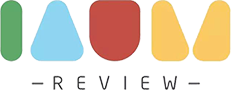






![[How To] วิธี Wipe Cache Partition บนมือถือ Samsung อัปเดตปี 2022 wipe cache partition](https://www.iaumreview.com/wp-content/uploads/2022/12/how-to-wipe-cache-partition-218x150.jpg)



![รีวิว Tokyo & Kawaguchiko 2016 แบบไปตามง่ายๆ [แถมทริคจับตุ๊กตา]](https://www.iaumreview.com/wp-content/uploads/2016/10/tk-218x150.jpg)
![+*+*+ HOKKAIDO in APRIL +*+*+ ไปทัวร์ แต่หนีทัวร์เที่ยวเอง [ตอน 1 เน้นช้อปปิ้ง]](https://www.iaumreview.com/wp-content/uploads/2016/04/20160417_152003-218x150.jpg)